8 trucos poderosos para editar fotos con tu celular

Si ya tienes incorporado en tu ADN los 7 consejos para tomar buenas fotos de viaje, es momento de pasar a la segunda parte del proceso: la edición. Con miles de herramientas y filtros a solo un toque de tu dedo, nuestros celulares se han transformado en verdaderos estudios fotográficos portátiles, capaces de corregir y otorgar personalidad a cualquier imagen. En este post revisaremos 8 trucos para editar tus fotos, desde técnicas simples como el recorte y rotación, hasta otras más complejas como alterar las sombras y luces e incluso la capacidad de remover objetos indeseados.
Las mejores apps gratuitas para editar fotos
Snapseed: Es la aplicación más popular para editar fotos y está disponible para iOS y Android. Es increíblemente poderosa, y aunque es muy sencilla de utilizar, posee una gran cantidad de herramientas que requieren de tiempo y dedicación para dominarlas.
VSCO: Disponible para iOS y Android, VSCO es reconocida por su rica colección de filtros que emulan tonalidades análogas, además de poseer herramientas de edición muy amigables. La aplicación también funciona como una plataforma social para compartir fotos.
Adobe Spark: este potente editor de fotos es ideal para quienes quieren buenos resultados de forma sencilla, sin necesidad de tener habilidades en diseño.
PicsArt: Es la más descargada para los sistemas Android, y una de las aplicaciones mejor rankeadas en Google Play. PicsArt posee todas las herramientas necesarias para editar fotos como un experto, con una interfaz muy bien diseñada e intuitiva.
Instagram: Con 700 millones de usuarios activos mensuales, Instagram se ha transformado en la red social de mayor crecimiento en los últimos años. Hoy en día la aplicación ha incorporado excelentes herramientas de edición, con la capacidad de alterar hasta los más mínimos detalles de una fotografía.
Aunque cualquiera de las aplicaciones mencionadas arriba te entregarán excelentes resultados, en este artículo nos focalizaremos en las herramientas que entrega Instagram y Snapseed. Pasemos a revisar entonces las 8 técnicas para editar fotos como un profesional.
1. Recorte
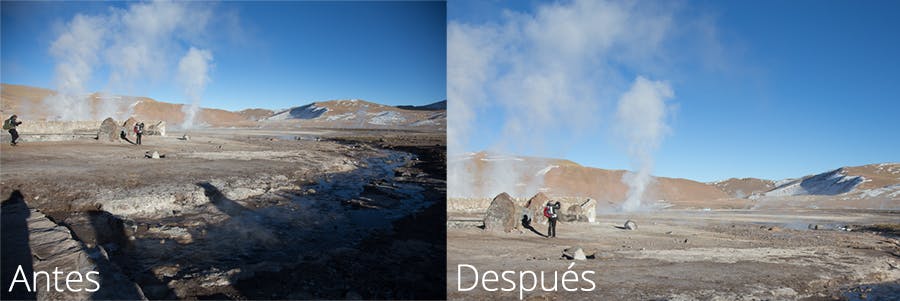
Caso típico: estás contento porque sacaste una foto extraordinaria, pero luego te das cuenta que en la esquina se ve el contorno de tu dedo, arruinando la composición de la imagen. Aquí entra en juego el efecto recorte o crop. Simplemente debes seleccionar el área que quieres dentro de tu foto, dejando fuera los sectores que no quieras incluir, aplicas el efecto y ya está. En el ejemplo de arriba vemos algunas sombras y personas que distraen del sujeto central, y posteriormente la imagen recortada. Esta herramienta la puedes encontrar en todas las aplicaciones para editar fotos (en Instagram está incluida dentro de la opción ‘Ajustar’).
2. Rotar
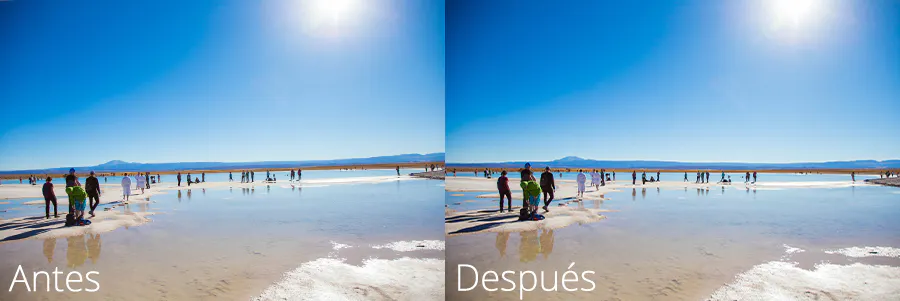
Una de las situaciones más enervantes en la fotografía es cuando tenemos una buena toma, pero que se encuentra levemente inclinada hacia un lado u otro. No es que la línea del horizonte siempre deba permanecer plana, pues podemos intencionalmente inclinarla para entregar un efecto interesante de perspectiva. Pero en la mayoría de las ocasiones nuestros ojos sienten el error y no pueden descansar hasta que la imagen se estabilice, y para eso la tenemos que rotar. Luego de seleccionar la herramienta, simplemente gira la foto hasta encontrar el balance perfecto. Muchas aplicaciones reconocen este punto y resulta más sencillo encajar la rotación en los grados adecuado. En Instagram también se encuentra dentro de la herramienta ‘Ajustar’.
3. Remover objetos
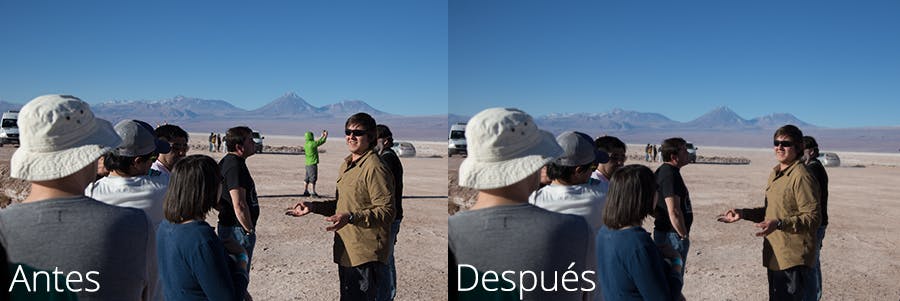
Aquí es donde tu teléfono puede hacer magia. En este caso nos basaremos en una opción de Snapseed que puede eliminar un objeto y reemplazarlo por el fondo que está detrás. La herramienta se llama healing, y funciona mucho mejor cuando se trabajan elementos distintivos y pequeños, puesto que la aplicación reemplaza el objeto con lo que se encuentra inmediatamente alrededor. Simplemente selecciona la opción healing, pinta el área que quieres remover, y sorpréndete con la facilidad que la aplicación hace su trabajo.
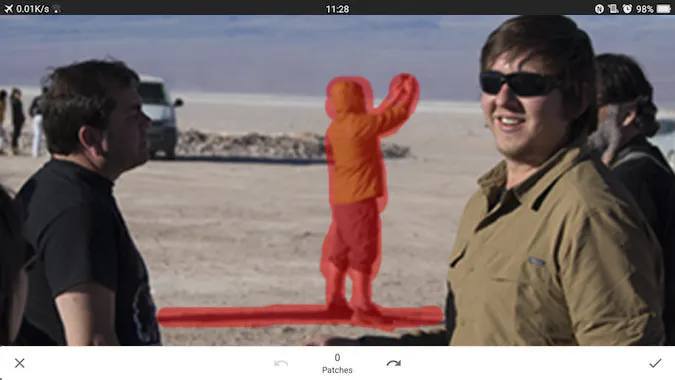
4. Contraste y Brillo
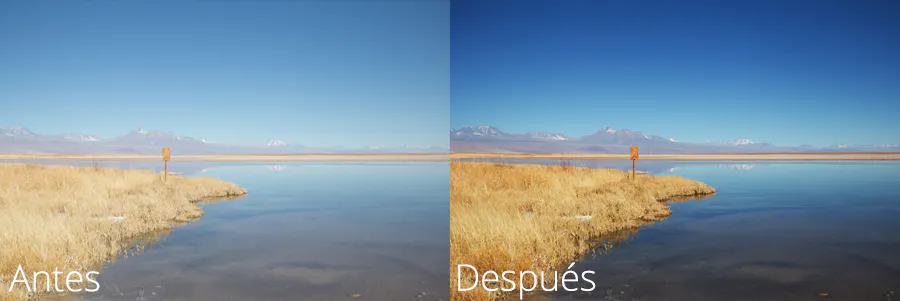
El contraste acentua la diferencia entre las partes luminosas y las partes oscuras de una imagen al mismo tiempo. El brillo, por su parte, controla la cantidad de luz que posee la foto. El juego entre ambas herramientas entrega bastante libertad creativa a la hora de editar. Por ejemplo, si buscas generar la sensación de que una imagen es más antigua, entonces te servirá reducir el contraste. Al contrario, si quieres aumentar dramáticamente el impacto visual de una toma, aumentar el contraste es la opción. En el ejemplo de arriba se aumentó considerablemente el contraste, lo que dejó la imagen con tonos oscuros muy atractivos pero al mismo tiempo con sectores sobre-expuestos. Luego al bajar el brillo la foto encontró su balance perfecto.
5. Saturación

Ajustar el color es otro aspecto esencial a la hora de editar tus fotos. Esto se puede hacer de numerosas formas, pero la manera más rápida y efectiva es jugando con la saturación de una imagen. Podemos utilizar este efecto para «desaturarla» hasta convertirla en blanco y negro, o saturarla a tal nivel que el excesivo color hará que la imagen pierda su naturalidad. En el ejemplo de arriba vemos cómo la foto adquiere mayor vida al saturar los colores sin que se vea falsa.
6. Sombras y Luces

A veces, cuando tomamos una foto, partes de la imagen pueden terminar siendo más oscuras o más brillantes de lo que queremos. Nos referiremos a las áreas oscuras como sombras, y a las partes brillantes como luces. Simplemente debes mover la barra de sombra o la barra de luces hasta el punto adecuado. Si la imagen queda un poco plana luego de aplicar estos efectos, aumentar el contraste ayudará a que se noten más los límites entre la luz y la sombra. Si te fijas en el ejemplo de arriba, la parte de cerámica se mantiene casi igual antes y después de aplicar el efecto «sombras», esto ya que sólo se aclararon los tonos oscuros.
7. Nitidez y Textura
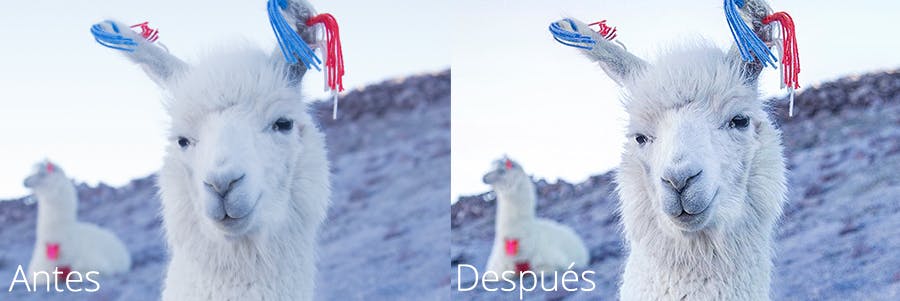
La nitidez de una foto permite que los contornos de las líneas dentro de una imagen se destaquen más, lo que resulta en una mayor percepción de detalles. Este efecto sirve bastante para arreglar fotos que se encuentren levemente desenfocadas (aunque si está demasiado desenfocada la nitidez sólo hará que se vea extraña). Por otro lado tenemos la textura, un efecto que viene incluído en Instagram y que también busca hacer notar todos los pequeños detalles de una foto que puedan permanecer inadvertidos. Como su nombre lo sugiere, más que remarcar las líneas de una imagen, esta herramienta se centra en destacar la textura del objeto de la imagen. Si llevas el efecto al extremo notarás que una cara puede verse espeluznante con cada detalle grotescamente exagerado.
8. Viñeta

El efecto viñeta consiste en hacer partes de la foto más oscuras o más claras, con el objetivo de hacer notar lo que queremos destacar en la imagen. La mayoría de las veces el efecto viñeta se agrega automáticamente a los contornos de una foto, tal como en el ejemplo de arriba. Sin embargo, Snapseed te permite seleccionar el punto que tú quieras dentro de la toma y formar una viñeta a su alrededor.
¿Conoces otros trucos para editar fotos que debieramos agregar a esta lista? ¡Entonces deja tus recomendaciones en los comentarios!
Si te gustó este artículo y la información que encontraste, ¡regálanos 5 estrellas!
Si te gusta viajar, descubriendo nuevos lugares y personas te interesarán nuestras redes sociales. Únete a nuestra comunidad viajera y disfruta compartiendo con otros viajeros.



